Hur man tar bort iOS 17 Developer Beta från iPhone
Miscellanea / / June 14, 2023
Lägg upp lanseringen av iOS 17 i WWDC'23 gjorde Apple det enkelt att installera iOS 17 Developer Beta programvara på din iPhone. Tidigare måste du betala $99 för att registrera dig som utvecklare för att installera betan, men den här gången är det gratis. Därför gick vi vidare och använde iOS 17 utvecklare beta. Medan vi var glada att använda alla nya egenskaper, en vecka senare var det bara vettigt att ta bort iOS 17-utvecklarbetan från vår iPhone.

Visst, vi hade en fantastisk tid att använda Kontakta Affischer, iMessage-klistermärken, och alla nya sekretessfunktioner i iOS 17. Men de flesta av dessa nya funktioner var fulla av buggar, och appar kraschade ofta. Om du är trött på dem eller har installerat iOS 17 Developer Beta på din primära enhet visar vi dig hur du tar bort den.
Varför ta bort iOS 17 Developer Beta från iPhone
Här är några av anledningarna till varför du måste överväga att ta bort utvecklarbetaversionen av iOS 17 från din iPhone:
- iOS 17 utvecklare beta är riktad till apputvecklare att testa apparna som de bygger. Därför är det inte riktat till vanliga användare.
- iOS 17-utvecklarbeta har många buggar – till exempel kraschade musikappen hela tiden när vi slog på den nya crossfade-funktionen i inställningarna.
- Både prestandan och batteritiden för en iPhone kan minska när en utvecklarbeta av iOS 17 körs.
- Alla nya funktioner finns i sin första version – du kanske bara ser den slutliga versionen av den antingen i den offentliga betaversionen eller den stabila versionen efter en mängd förfining och ändringar. Därför upplevs dessa nya funktioner bäst efter den stabila utgåvan.
- Tredjepartsappar kan möta ett problem i iOS 17-utvecklarbetan. Även om vi inte såg några problem den här gången, fanns det många klagomål angående bankappar fungerar inte som förväntat.
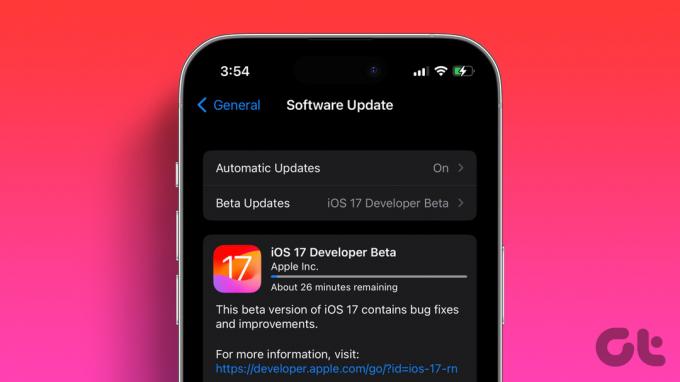
Det här är några av anledningarna till att den inte rekommenderas att användas på en iPhone som används som en primär enhet. Därför är det en bra idé att ta bort iOS 17-utvecklarbetan från din iPhone. Det finns dock några saker att tänka på innan du tar bort utvecklarbetan från din iPhone.
Saker att veta innan du avinstallerar iOS 17 Developer Beta
Tyvärr måste du radera och återställa din iPhone om du vill bli av med utvecklarbetan av iOS 17. Här är vad du behöver veta:
- Denna process kommer att nedgradera din iPhone från utvecklarbetan av iOS 17 till den senaste tillgängliga stabila versionen av iOS 16.
- Se till att du har tillgång till en Windows-dator med iTunes installerat eller en Mac.
- Se till att du har ett original/MFi-certifierat blixtkabel.
- Din iPhone kommer att raderas under processen. Så se till att du har det säkerhetskopierade dina data.
- Fortsätt endast om du kommer ihåg ditt Apple-ID och lösenord och lösenordet på din enhet.
- Se till att du har en bra internetanslutning under hela processen på din PC eller Mac.
- Det rekommenderas att du laddar din iPhone helt innan du fortsätter till nästa avsnitt.
Nedgradera från iOS 17 Developer Beta till iOS 16
Här är steg-för-steg-instruktionerna för att ta bort iOS 17 utvecklarbeta från din iPhone med Windows och Mac.
Steg 1: Anslut din iPhone till en PC med iTunes eller Mac. Tryck på "Lita på den här datorn" och ange ditt lösenord för att upprätta en anslutning mellan din iPhone och datorn.
Under tiden, öppna iTunes på Windows eller Finder på Mac och se till att din iPhone upptäcks.

Steg 2: Du måste gå in i återställningsläget på din iPhone.
- Tryck på volym upp-knappen och släpp den snabbt.
- Tryck på volymknappen och släpp den snabbt.
- Tryck och håll ned strömknappen. Du kommer först att se strömavstängningsmenyn, du kommer att se Apple-logotypen och slutligen kommer du att se skärmen för återställningsläge. Se till att hålla ned strömknappen under hela processen.
Notera: Sluta inte trycka på knappen förrän du ser skärmen för återställningsläge på iPhone.

Steg 2: Du kommer att se följande prompt på din iTunes eller Mac. Tryck på Återställ.
Notera: Om du ser en popup som ber om Tillåt tillbehör att ansluta före detta steg, välj Tillåt.

Steg 3: Klicka på "Återställ och uppdatera" för att bekräfta och följ instruktionerna på skärmen.
När det är klart kommer restaureringsprocessen att börja. Se till att hålla din iPhone ansluten till din PC eller Mac under hela processen.

Beroende på din internethastighet kan det ta ett tag att ladda ner filerna. Efter detta kommer din iPhone automatiskt att återställas och nedgraderas till den senaste icke-betaversionen av iOS 16. Klicka på Ok i popup-fönstret och ber dig att lämna din enhet ansluten.
Ange sedan ditt lösenord eller ditt Apple ID-lösenord för att bekräfta din identitet. Vidare kommer du också att få ett alternativ att återställa en säkerhetskopia på din iPhone eller ställa in den som ny.
Dessutom måste du också avregistrera dig från Apples utvecklarprogram på din iPhone som kör den senaste iOS 16-versionen. Gå till Inställningar > Allmänt > Programuppdatering > Betauppdateringar > välj av.
Vanliga frågor om avinstallation av iOS 17 Developer Beta
Nej. Det finns ingen profil involverad i att installera iOS 17 utvecklare beta. Därför är det enda sättet att återställa din iPhone.
Koppla bort iPhone och tryck och håll in strömknappen tills den stängs av. När den har stängts av, tryck och håll in strömknappen igen för att slå på din iPhone. Det kommer starta i återställningsläge.
Du måste ladda ner en .ipsw-fil från en pålitlig källa. Håll ned Skift-tangenten (Windows) eller Kommando-tangenten (Mac) och klicka på Återställ. Du kommer då att kunna välja .ipsw-filen och sedan återställa din iPhone.
Vänta på iOS 17 stabil version
Vi förstår, du kunde inte hålla din spänning och ville använda alla de nya funktionerna i iOS 17. Men för den bästa upplevelsen, vänta på den stabila versionen som förväntas släppas i september. Under tiden kommer Apple att notera alla problem och rapporterade buggar och skjuta inkrementella uppdateringar till iOS 17 utvecklare beta. Så om du är sugen på att stanna kvar i betaversionen är det ditt bästa val att vänta på uppdateringar.
Senast uppdaterad den 14 juni 2023
Ovanstående artikel kan innehålla affiliate-länkar som hjälper till att stödja Guiding Tech. Det påverkar dock inte vår redaktionella integritet. Innehållet förblir opartiskt och autentiskt.

![Antimalware-tjänst körbar hög CPU-användning [LÖST]](/f/ee5c3bd1287be3bfedda51cd0eb618e0.png?width=288&height=384)

